作为一款稳定且功能强大的操作系统,Win10广受欢迎。然而,由于各种原因,我们有时需要对系统进行重新安装。而使用U盘来安装Win10系统可以更加方便快捷,接下来,我们将为您详细介绍以Win10用U盘安装系统的教程。
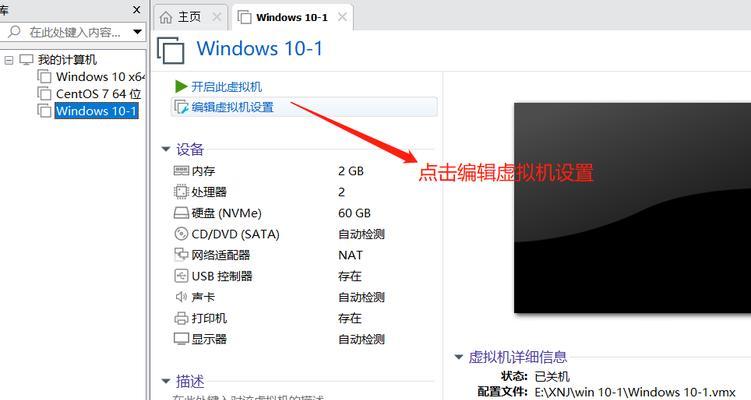
1.确认U盘的容量
如果你打算使用U盘来安装Win10系统,首先要确保你的U盘容量至少为8GB以上,这样才能满足系统文件的存储需求。

2.下载Win10系统镜像文件
在开始制作U盘启动盘之前,需要先下载Win10的系统镜像文件。可以去官方网站下载最新版本的Win10系统镜像,确保下载的版本与你的电脑硬件兼容。
3.制作U盘启动盘
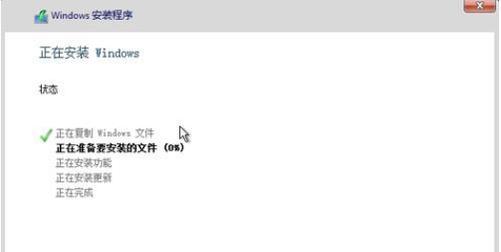
将U盘插入电脑后,打开电脑上的磁盘管理工具,在工具中选择格式化U盘,并将其文件系统设置为FAT32,确保能够被计算机正确识别。
4.安装Rufus工具
Rufus是一款强大的U盘启动盘制作工具,可以帮助我们快速制作Win10系统的U盘安装盘。在官网上下载并安装Rufus工具后,打开软件。
5.选择镜像文件
在Rufus工具中,我们需要选择之前下载好的Win10系统镜像文件。点击"选择"按钮,找到你下载好的镜像文件,选择并打开。
6.设置分区方案
在Rufus中,我们需要设置分区方案为“MBR”,这是较为通用的分区方案。同时,确保文件系统选择为“NTFS”。
7.开始制作启动盘
点击"开始"按钮后,Rufus将开始制作Win10系统的U盘启动盘。这个过程可能需要几分钟时间,请耐心等待。
8.修改计算机启动项
将制作好的U盘插入要安装Win10系统的计算机中,重启电脑,并进入计算机的BIOS设置。在启动选项中,将U盘设置为第一启动项。
9.进入Win10安装界面
重启电脑后,计算机将从U盘启动,并进入Win10的安装界面。根据提示,选择相应的语言、时区和键盘布局。
10.安装Win10系统
在安装界面中,点击“安装”按钮后,系统将自动开始安装Win10。请耐心等待安装过程完成。
11.设置系统配置
在安装过程完成后,系统将要求你进行一些基本的系统设置,包括设置用户账号、密码、隐私选项等。
12.更新驱动程序
安装完系统后,需要及时更新计算机的驱动程序。打开设备管理器,检查并更新各个硬件设备的驱动程序,以确保系统的稳定性和性能。
13.安装常用软件
在安装完Win10系统后,还需要安装一些常用软件,如浏览器、办公软件、杀毒软件等,以满足日常使用的需求。
14.还原个人数据
在重新安装系统后,需要将之前备份的个人数据还原回计算机中。可以通过外接存储设备或云盘将之前备份的数据复制回计算机中。
15.完成系统安装
经过以上步骤的操作,您已成功使用U盘安装了Win10系统。接下来,您可以根据自己的需求来进一步个性化设置,并开始享受全新的Win10系统带来的优秀体验。
通过以上教程,我们可以轻松掌握以Win10使用U盘安装系统的方法。借助U盘启动盘制作工具和Win10系统镜像文件,我们能够快速进行系统重装,并且能够灵活地安装和配置系统。在操作过程中,请确保备份好重要的个人数据,并按照步骤逐一进行操作,以避免数据丢失和系统故障的风险。










